
Inboeken Economy Express, GLS
Specificaties

Werkbeschrijving:
Het inboeken van pakketzendingen,Economy Express, die via GLS worden verzonden. Een softwarekoppeling tussen Mendrix en GLS zorgt er voor dat de pakketzendingen die GLS dient af te leveren direct in Mendrix kunnen worden ingeboekt. Voor afhaalopdracht geldt een andere werkwijze, zie verder hieronder.
Deze werkinstructie bevat de volgende onderwerpen:
- Een zending laten afleveren door GLS
- Een zending laten afhalen door GLS
- Het exporteren naar- en het verwerken van de opdrachten in GLS Labellite
Zendingen, afgeleverd door GLS.
Kies als ‘Product’ ECONGLS (Economy Express)
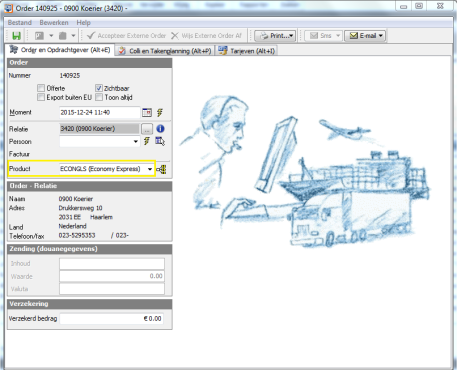
Ga vervolgens naar tabblad ‘Colli en Takenplanning’ en voer de benodigde adresgegegevens en de gegevens van de zending in.
Voor het afleveren van een zending kiest u ‘Lossen’
Voor het afhalen van zendingen door GLS zie het volgende hoofdstuk
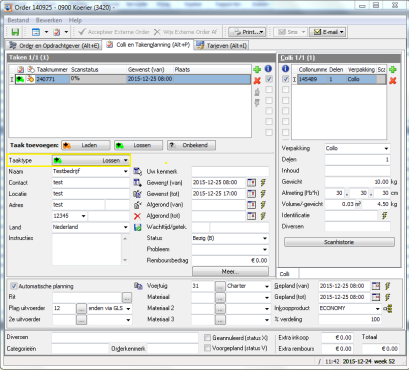
Sla de opdracht op middels Ctrl+S of via de ‘Opslaan’ knop.
Zendingen, afgehaald door GLS
Kies als ‘Product’ ECONGLS (Economy Express)
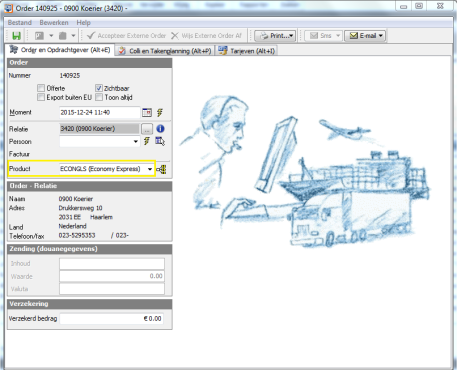
Let goed op dat het Taaktype ‘Laden’ is geselecteerd.
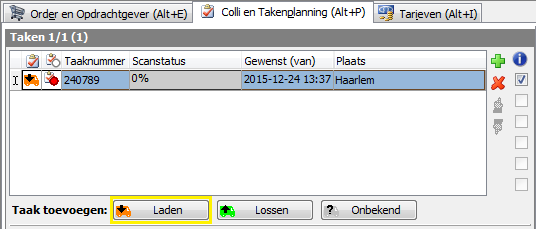
Nadat de zending is ingevoerd in Mendrix ga naar de online inboeksite:
http://services.gls-netherlands.com/pickreturn
Login: KOERIERS
Wachtwoord: 1550AK
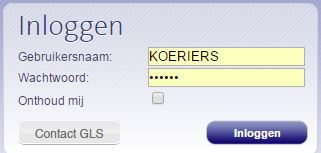
Het klantnummer staat standaard op 54760004. Dit dient zo te blijven staan
Vul bij ‘Uw referentie’ het Mendrix ordernummer in.
Vul het aantal pakketten in.
Vul de gewenste Pick Up datum in.
Indien het een opdracht betreft die in Nederland afgeleverd dient te worden dan kan het afleveradres direct worden ingevuld. Indien dit niet het geval is het afleveradres Chain Logistics.
Vul vervolgens de gevraagde gegevens in bij Pick-Up adres en druk hierna op ‘Verzenden’.
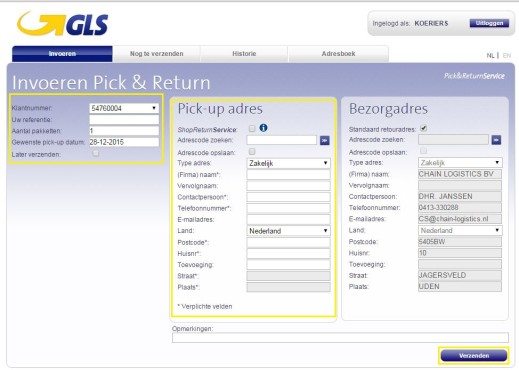
Exporteren GLS opdrachten naar GLS LabelLite
Aan het einde van de dag als alle GLS opdrachten door zowel de transportplanning als de klanten zijn ingevoerd ga je naar ‘Bestand’ en selecteert ‘Exporteren, en vervolgens ‘Universele Export’. Zorg dat je in Mendrix het tabblad GLS hebt geselecteerd om de juiste opdrachten te exporteren.
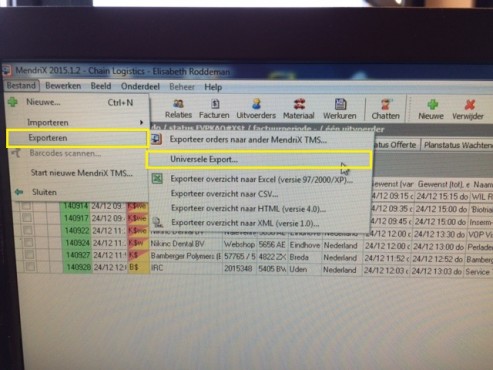
Let goed op! Pas bij het opslaan het bestandtype aan naar .CSV (Hier staat standaard .exp)
Mendrix importeert nu alle opdrachten die in het GLS tabblad staan.Indien je een selectie wilt exporteren dien je deze te selecteren en in het scherm hieronder de optie ‘Alleen geselecteerde orders’
Druk vervolgens op ‘Exporteer’
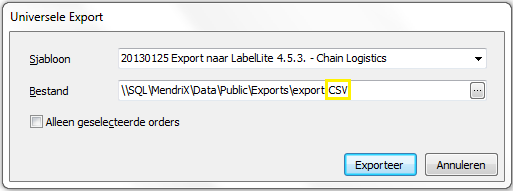
Open nu GLS LabelLite, naar ‘Bestand’ , ‘Afdrukken en verzenden’ en kies ‘Print alle niet afgedrukte zendingen’
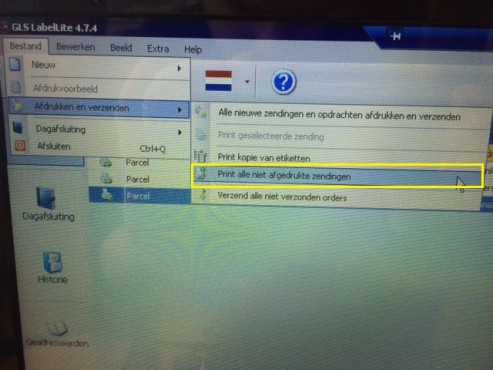
Nu worden alle labels uitgeprint en deze kunnen vervolgens op de pakketten worden geplakt.
De transportplanning bevestigd het einde van de werkdag middels de knop
‘Dagafsluiting’